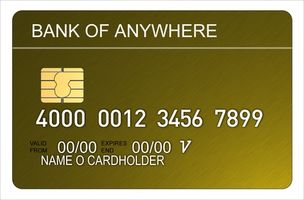
Il centro di QuickBooks Online Banking fornisce due opzioni per l'importazione di informazioni relative alla carta di credito in QuickBooks. Web Connect è un metodo più indiretto di importazione, da cui si accede sul sito Internet della società di carta di credito e importano manualmente i dati della carta di credito. Direct Connect è un collegamento diretto tra la società di carta di credito e QuickBooks che consente l'importazione automatica senza interventi da parte tua. Mentre il metodo che QuickBooks utilizza dipende dalla compagnia di carta di credito, entrambi i metodi si verificano all'interno dell'interfaccia di QuickBooks.
Istruzioni
Guida introduttiva
1
Controllare per vedere se la vostra azienda della carta di credito partecipa a QuickBooks Online Services. Selezionare la scheda "Banking" QuickBooks dal menu principale, poi "Online Banking" e poi "Istituzioni finanziarie partecipanti." Esaminare l'elenco per la vostra azienda della carta di credito. Se non vedete la società, non sarà in grado di scaricare le informazioni di carta di credito in QuickBooks.
2
Esaminare i requisiti di società di carta di credito per l'impostazione di servizi online. Il modo più semplice per accedere e rivedere le informazioni è quello di digitare "QuickBooks" nella barra di ricerca nella Home page del sito Web. Mentre la maggior parte delle aziende seguono gli stessi requisiti generali, leggere le istruzioni attentamente per istruzioni specifiche sulla vostra carta di credito.
3
Applicare per i servizi online e ricevere un ID di accesso e il numero di identificazione personale (PIN) dalla vostra azienda della carta di credito. QuickBooks richiede queste credenziali per stabilire una connessione con l'azienda all'interno del software. La maggior parte delle società di carte di credito invia le credenziali tramite posta ordinaria entro sette-10 giorni dopo aver completato l'applicazione.
4
Impostare un nuovo account di carta di credito in QuickBooks se non è stato già stabilito uno. Per impostare un nuovo account di carta di credito, fare clic sulla scheda "Elenchi" QuickBooks dal menu principale, selezionare "Piano dei conti", quindi selezionare "New" per aprire la finestra "Aggiungi nuovo Account". Selezionare "Carta di credito" come tipo di account e Inserisci le informazioni di carta di credito per impostare l'account.
Impostare Account per i servizi Online
5
Accedere all'account di carta di credito che si desidera impostare per i servizi online dalla scheda "Banking" sul menu principale di QuickBooks. Selezionare "Online Banking" e "Account di installazione per Servizi Online", quindi selezionare l'account dall'elenco a discesa per aprire la finestra di dialogo "Servizi Online".
6
Immettere le informazioni di login utilizzando le credenziali fornite dal proprio fornitore di carta di credito, quindi fare clic su "Accedi". Se ci si connette tramite Web Connect, QuickBooks stabilirà una connessione che consente il che accesso al sito aziendale, dove è possibile visualizzare le transazioni e fornire istruzioni su come importare manualmente le transazioni in QuickBooks. Se ci si connette tramite Direct Connect, QuickBooks sarà stabilire una connessione e importare automaticamente le transazioni con carta di credito senza richiedere alcuna azione da parte vostra. QuickBooks posti transazioni importate in una finestra separata sotto il registro di account di carta di credito.
7
Visualizzare e inserire transazioni importate. QuickBooks visualizzerà le transazioni come "Matched" o "Senza pari." Se QuickBooks rileva una transazione già nel vostro registro di carta di credito, contrassegna la transazione come "Matched" per impedire l'inserimento di una transazione duplicata. Se QuickBooks non "vedere" questa transazione nel vostro registro di conti, un tag "UnMatched" segnala una transazione che è necessario inserire. Inserire una transazione selezionandolo e facendo clic sul pulsante "Inserisci trazione".
8
Fare clic su "Finito" quando avete esaminato tutte le transazioni per chiudere la finestra di registro conto.
Consigli & Avvertenze
- Se la vostra azienda della carta di credito non supporta le importazioni in QuickBooks, controllare il luogo di mercato QuickBooks per prodotti di terze parti che è possibile utilizzare.
- Alcune aziende offrono la scelta di Web o Direct Connect, ma una tassa per Direct Connect. Leggere il contratto con attenzione prima di decidere su un'opzione di importazione.